Při stahování konkrétního aplikace na vašem zařízení Android můžete zjistit, že se v Obchodě Play zobrazuje chyba „Vaše zařízení není kompatibilní s touto verzí“, což znamená, že vaše zařízení není s aplikací kompatibilní.
Tato chyba způsobí, že tlačítko Instalovat zmizí a aplikaci nebude možné stáhnout. V tomto článku najdete několik rychlých oprav této chyby.
Proč k této chybě dochází v systému Android
Chyba se zobrazí, když se Obchod Play domnívá, že vaše zařízení není kompatibilní s aplikací, kterou se pokoušíte stáhnout. Neznamená to, že je s vaším zařízením problém.
Chyba znamená, že vývojář aplikace si pro svou aplikaci nevybral vaše zařízení (ze svých vlastních důvodů). Je také možné, že aplikace není ve vaší oblasti dostupná.
Jak vyřešit tuto chybu v systému Android
Máte základní i pokročilé opravy, jak tuto chybu obejít.
Vymažte mezipaměť a data Obchodu Google Play
Možným důvodem, proč se na vašem zařízení může zobrazit výše uvedená chyba, je to, že se v něm nachází Obchod Google Play má drobnou závadu. To může způsobit, že Store zobrazí různé chyby.
Chcete-li tento problém vyřešit, můžete zkusit vymazat mezipaměť a datové soubory Obchodu Play. Tato akce nesmaže ani neovlivní žádnou z vašich nainstalovaných aplikací.
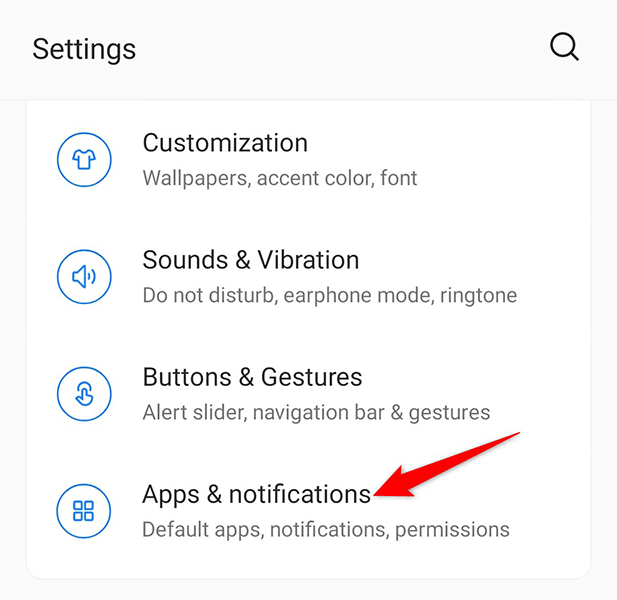
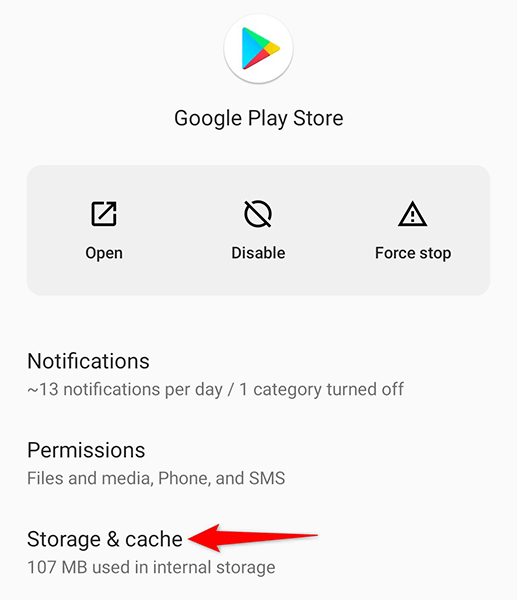
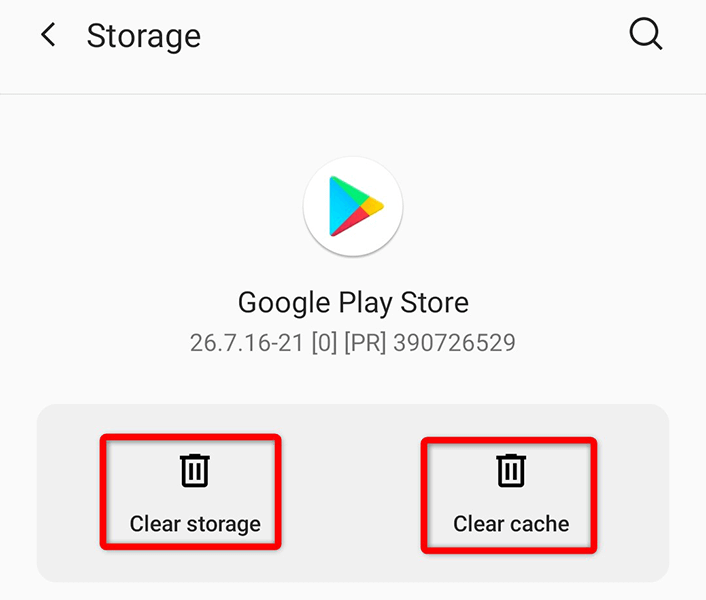
Odinstalujte aktualizace obchodu Google Play
„Vaše zařízení není kompatibilní s touto verzí“ chyba může být důsledkem aktualizace Obchodu Play. Naštěstí můžete tyto aktualizace vrátit zpět a zjistit, zda si můžete aplikaci stáhnout:
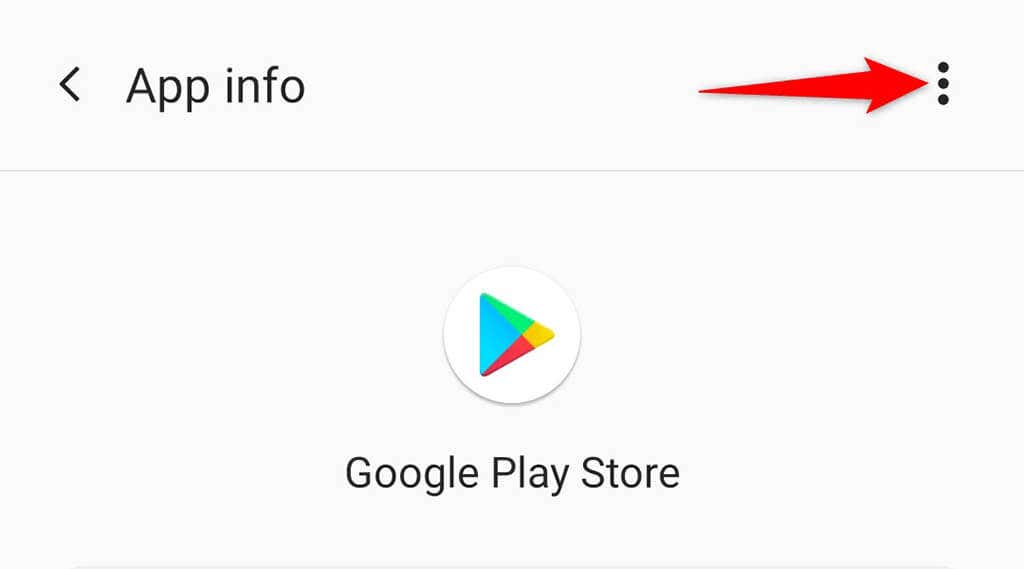
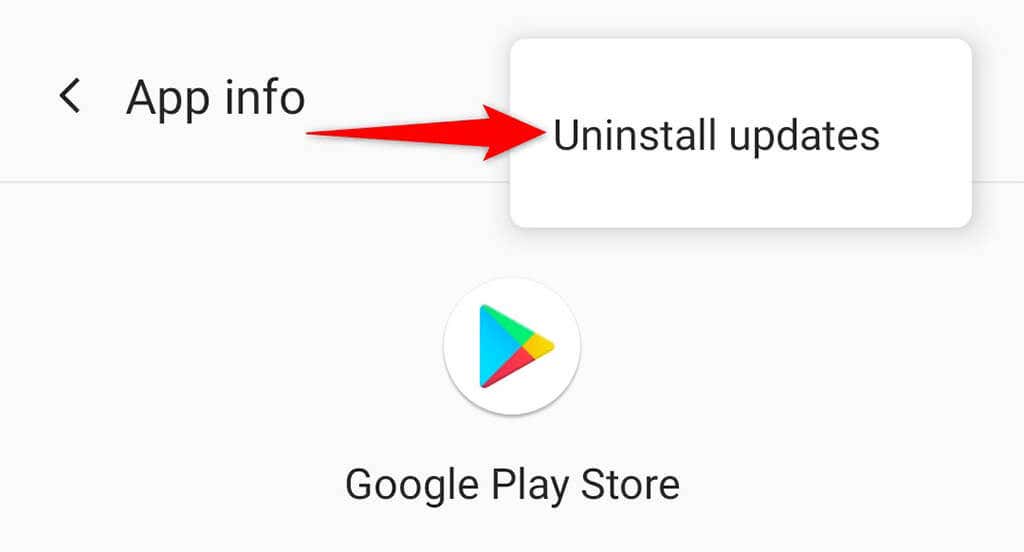
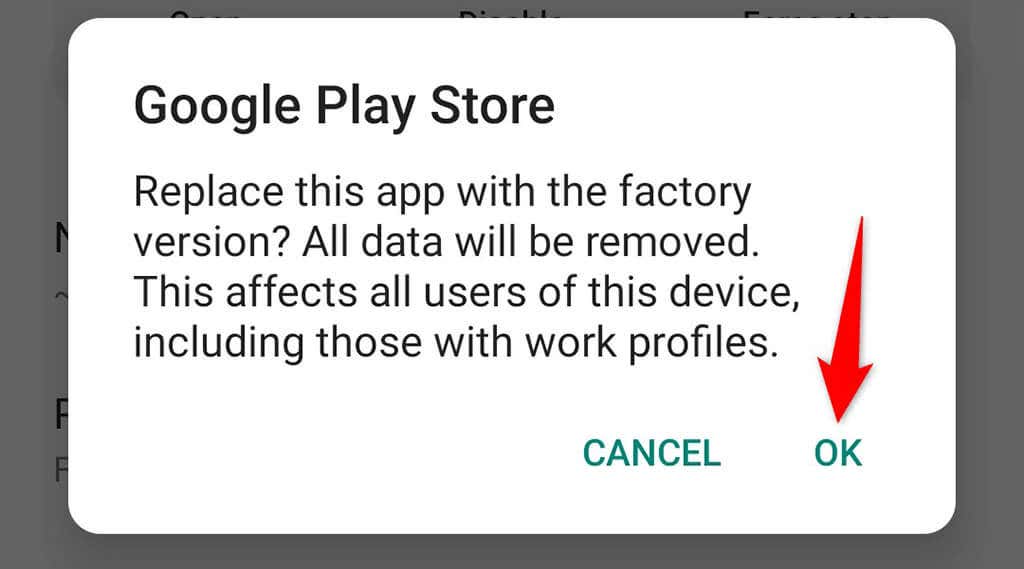
Smažte mezipaměť a data Google Services Framework
Pokud problém přetrvává, zkuste vymazat mezipaměť a data Google Services Framework a zjistěte, zda to pomůže. Opět se tím nesmaže vaše aplikace ani data uložená ve vašem zařízení.
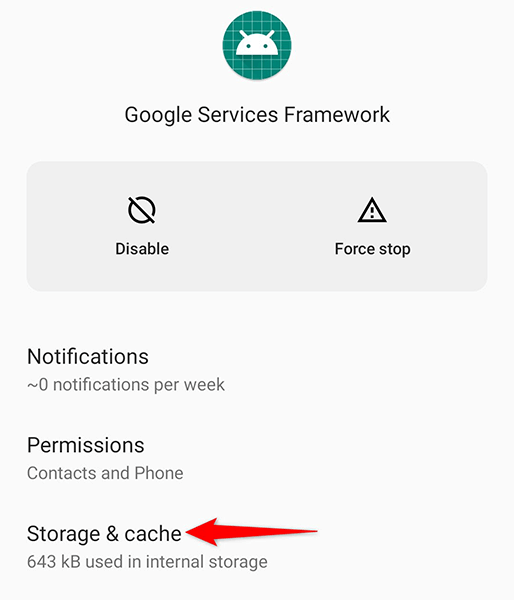
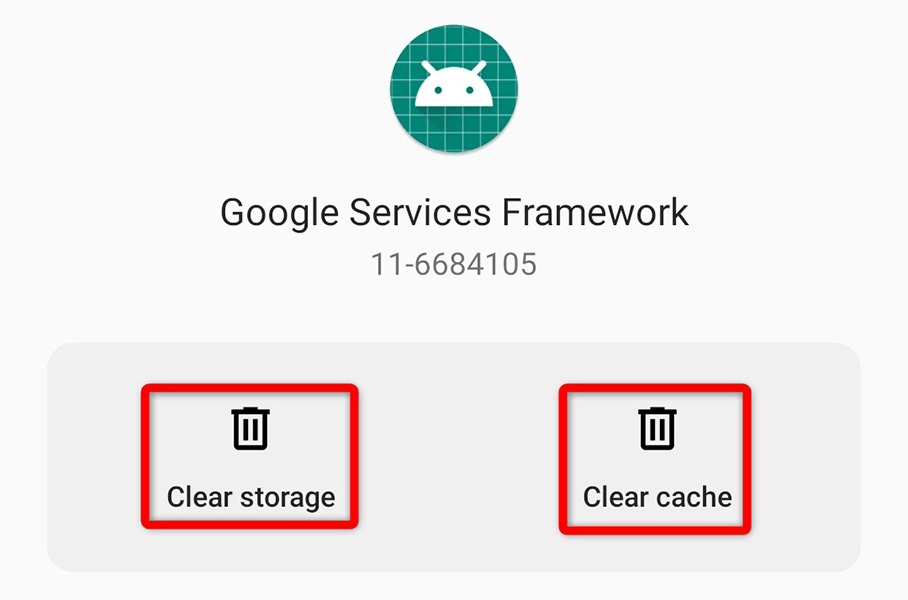
Aktualizujte verzi systému Android
V ideálním případě byste na svém zařízení Android měli vždy používat nejnovější verzi operačního systému. Pokud ne, aktualizujte svůj operační systém podle níže uvedených kroků a zjistěte, zda se tím chyba vyřeší.
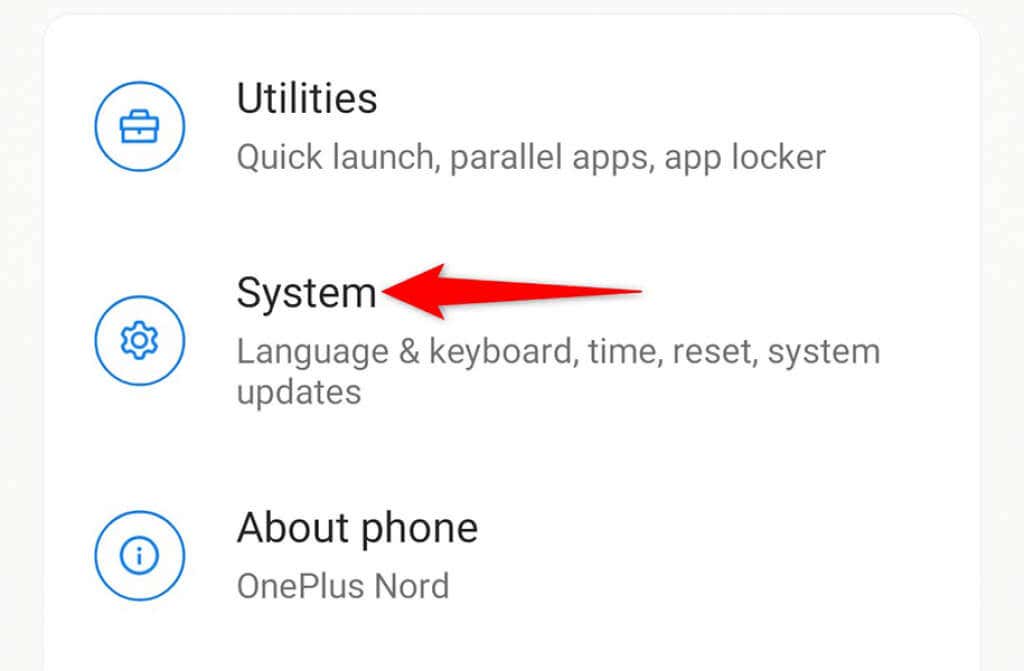

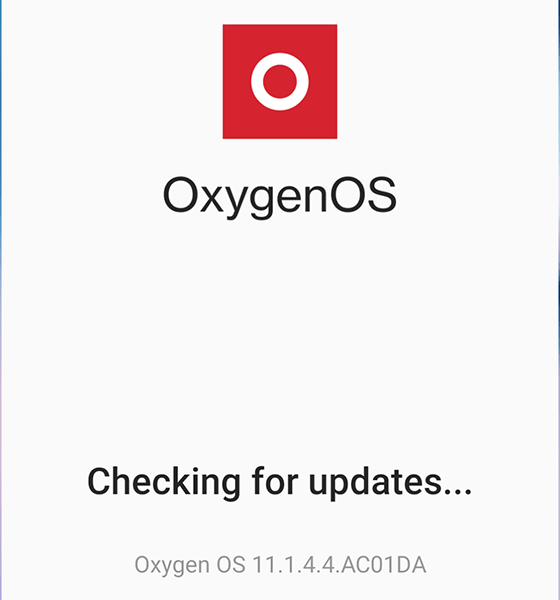
Postranní stažení aplikace „Nekompatibilní“
Na rozdíl od systému iOS vám Android umožňuje instalovat aplikace mimo oficiální Obchod Play. Pokud tedy nemůžete získat aplikaci z Obchodu Play, můžete si ji stáhnout a nainstalovat z webu třetí strany. Tento proces se nazývá boční zatížení..
Chcete-li to provést, musíte nejprve zapnout některou možnost v nastavení zařízení a poté si aplikaci stáhnout z webu.
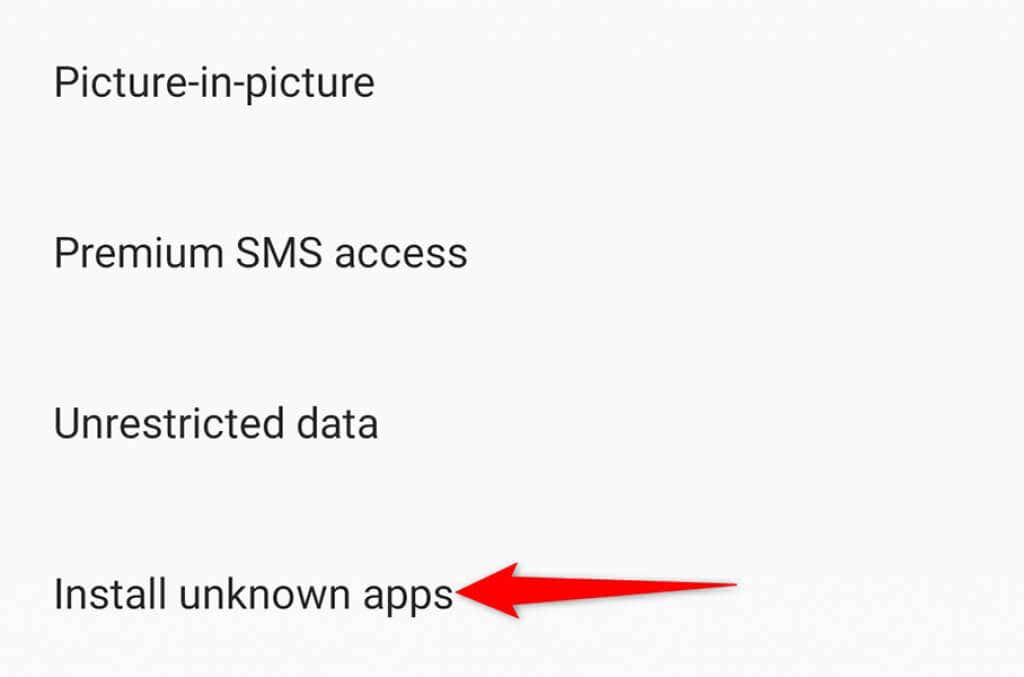
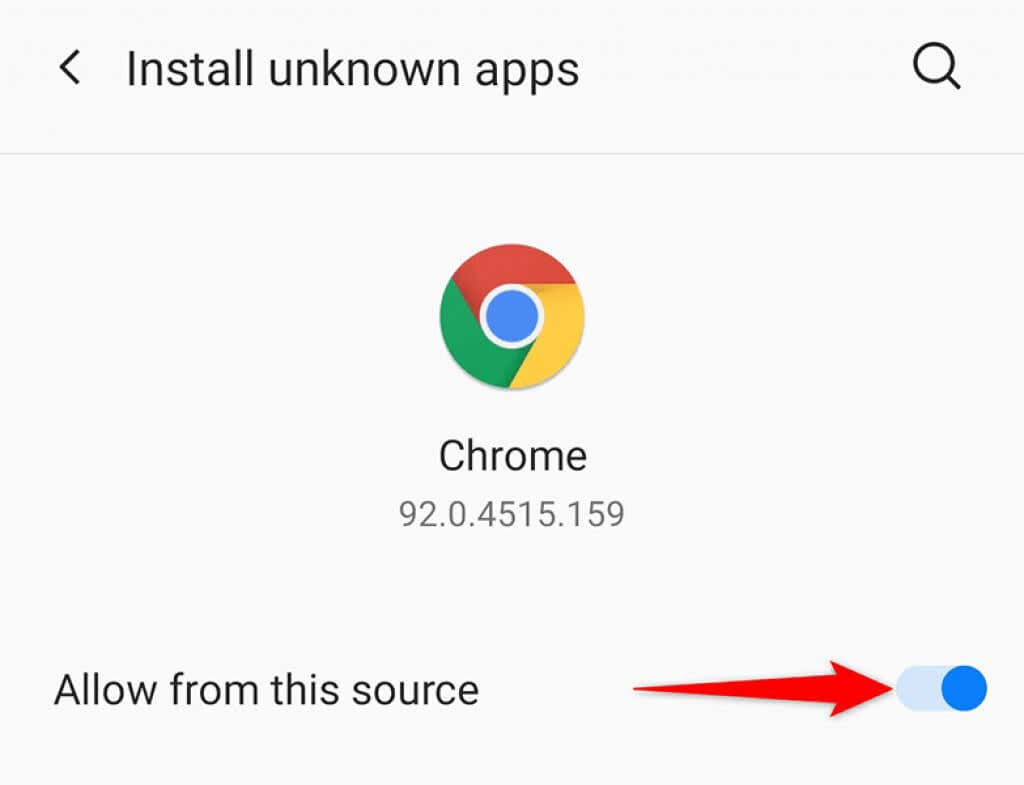
Nainstalujte si do zařízení Android vlastní ROM
Pokud dáváte přednost instalaci aplikací z Obchodu Play, rootovat vaše zařízení a poté do něj nainstalujte vlastní ROM. Vlastní ROM je upravená verze operačního systému.
Postup k rootovat zařízení Android se liší podle zařízení, které máte. Některá zařízení vyžadují, abyste před instalací ROM odemkli bootloader.
Jakmile své zařízení rootujete, nainstalovat vlastní obnovu na něm. Poté stiskněte použijte toto vlastní obnovení, abyste flashovali vlastní ROM do vašeho zařízení. Tyto kroky by vám měly pomoci vyřešit chybu „Vaše zařízení není kompatibilní s touto verzí“ na vašem zařízení.
Pomocí výše uvedených metod byste měli být schopni spustit jakoukoli „nekompatibilní“ aplikaci na vašem zařízení. Užijte si to!
.